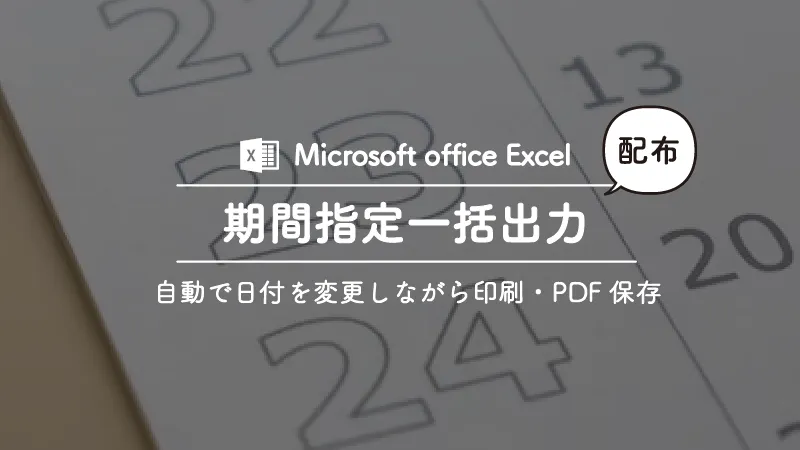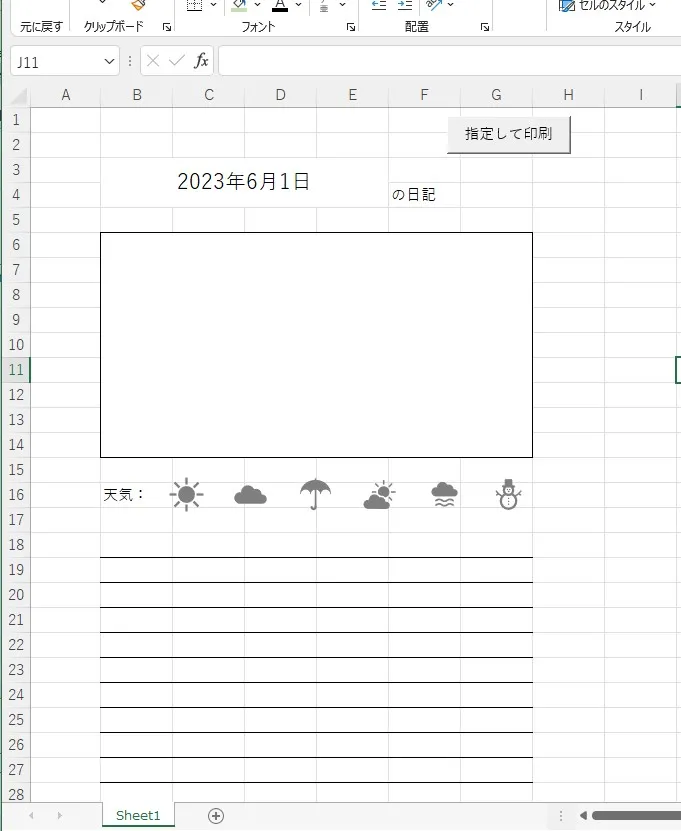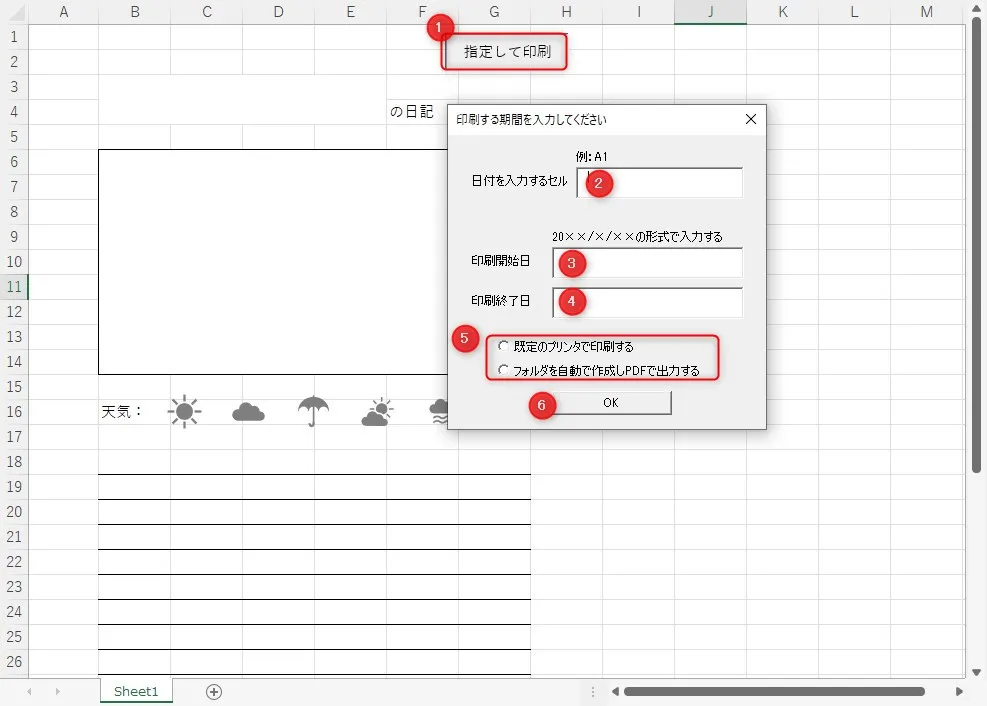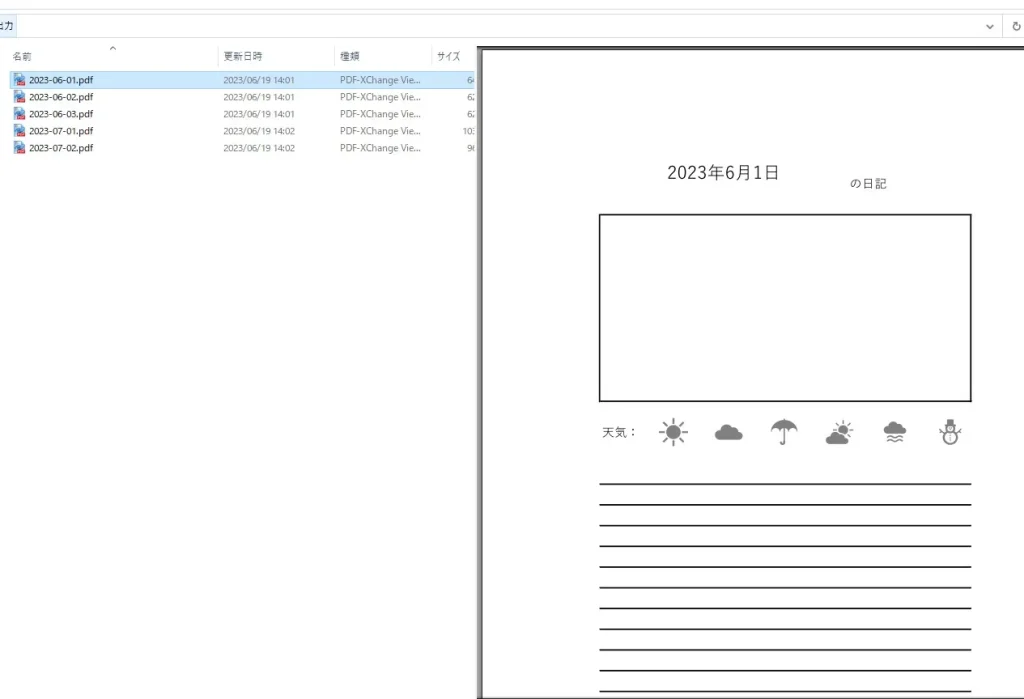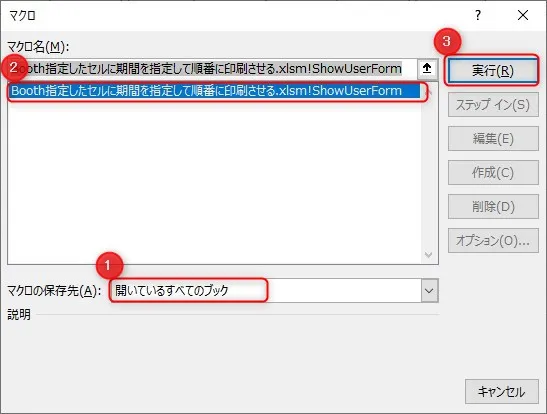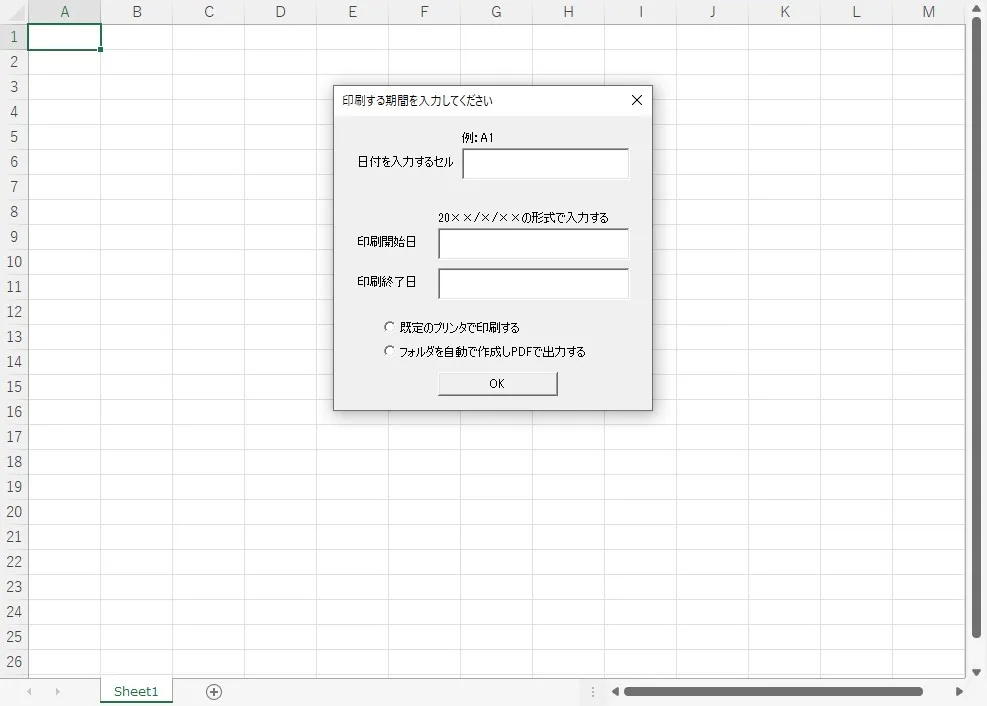悩む人
悩む人
仕事で内容は同じだけど「日付だけ変えて」1枚ずつ印刷したいんだ…でも手作業で何ヶ月分も変更していくのは面倒
例えば、絵日記のテンプレートがあって、日付だけを数か月分変更して印刷し渡したい。
 ごん
ごんそこで今回ご紹介するExcelの配布シートでは
指定した期間内の日付を順番に変更しながら出力
をマクロで自動化します。
- 日付の入力の繰り返し作業を自動化できる
- 手動で1つずつPDFファイルや印刷物を作成する手間が省ける
- 同じレイアウトの文書を複数作成する際のミスを減らすことができる
- 文書の共有や配布がスムーズになり、時間を節約できる
文書作成や印刷物の準備にかかるストレスが軽減されます。
目次
Excelで指定した期間内の日付を自動で順番に入力しながら出力する
Excelには、さまざまなデータを管理し、整理するための機能がたくさんあります。
しかし、それらのデータを外部の人と共有する際には、PDF形式で出力したり、印刷して渡すことが一般的です。
このマクロを使えば、指定した期間内の日付を順番に入力し、複数のPDFファイルや印刷物を一度に生成することができます。
 ごん
ごん
特に学校の宿題用のテンプレート作成や、作業日報など毎日記載するものに重宝するマクロです
日付を自動で変更して出力するExcelマクロのデモファイル
 ごん
ごん
まずは実際にマクロを動かしている動画をご確認下さい
EXNo.005
Excel:期間指定印刷マクロ
テンプレート作成など書類作成に
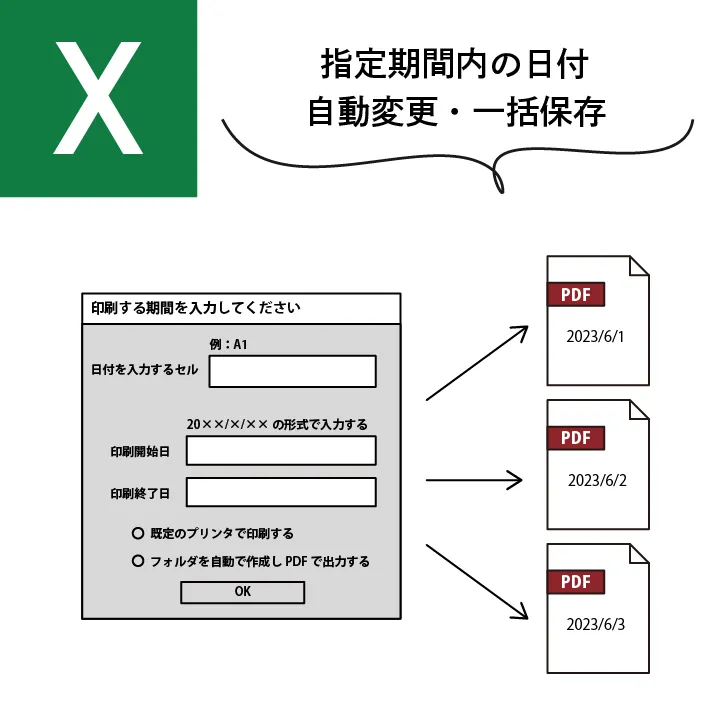
Excelで日付を自動で変更しながら印刷・PDF出力するマクロの使い方
基本的な操作方法
STEP
Excelファイルを開いてボタンを押す
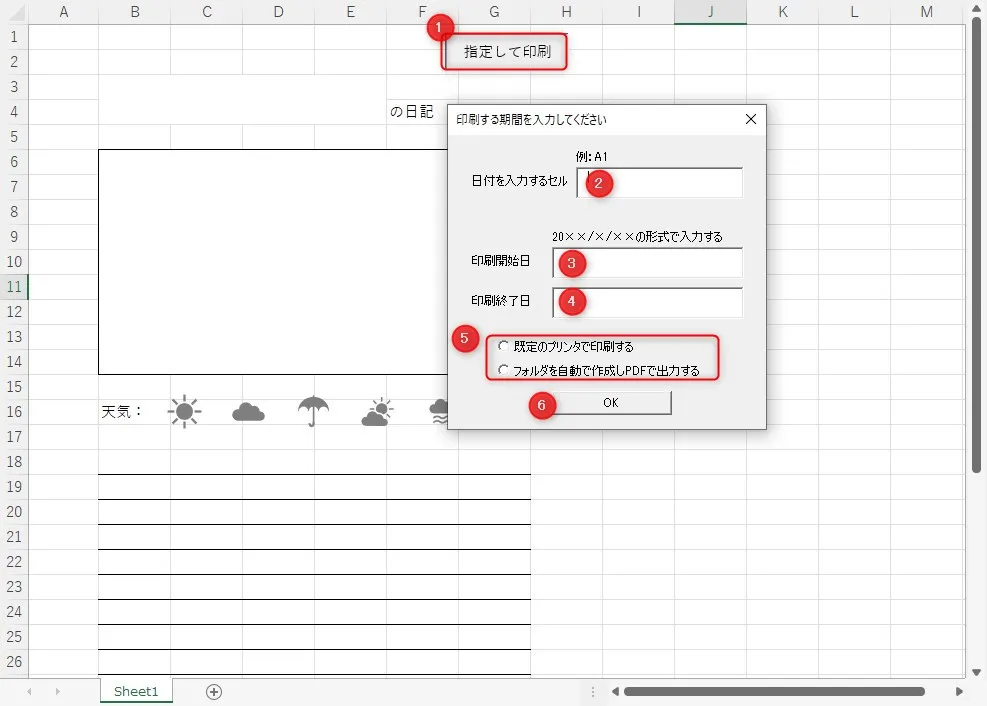
- 指定して印刷ボタンをクリックするとウィンドウが出現します
- 日付を入力するセル:自動で変更される日付を入力するセル値(例:A1)
- 印刷開始日:2023/6/1のように入力してください
- 印刷終了日:2023/6/2のように入力してください
- 印刷するかPDF出力するかを選択します
- OKボタンをクリック
STEP
完了
プリンタで印刷した場合は、既定のプリンタから順番に印刷されます。
日付を間違えると大変なことになるので注意しましょう。
また、予め印刷範囲の設定なども確認しておくことをお勧めします。
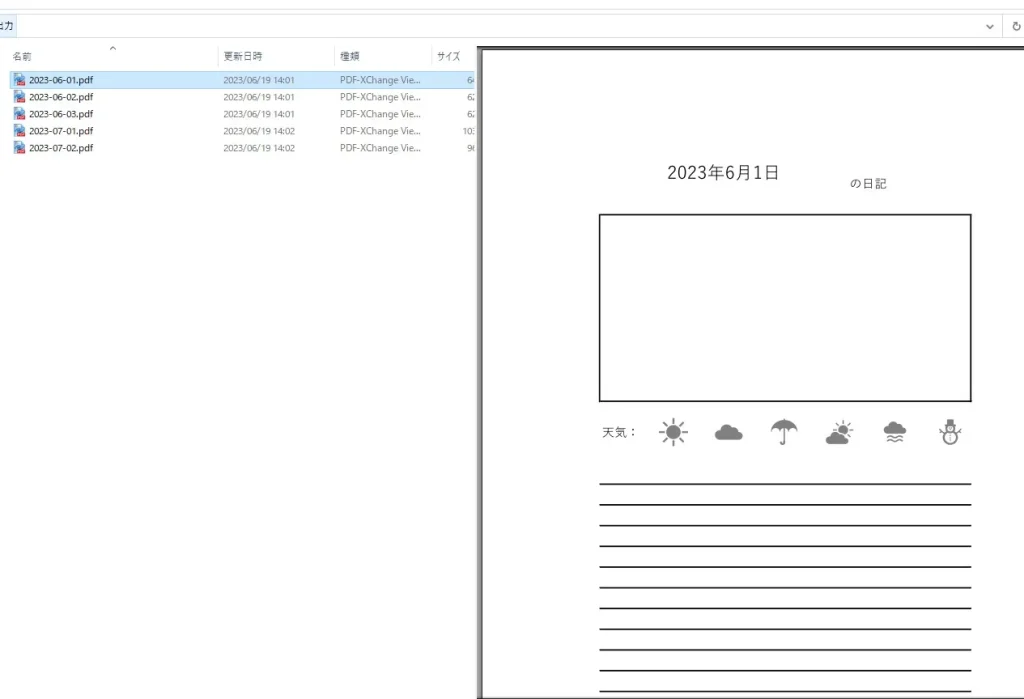
PDFで出力を選んだ場合は、Excelファイルが保存されている場所と同じところに、日付別PDF出力のフォルダが自動で作成され、日付の名前をつけたPDFが保存されます。
自分の普段使っているExcelFデータでも利用可能
このマクロを使って、自分ですでに使っているExcelファイルのセルを指定して、日付を自動で変更しながら出力するこができます
STEP
自分が普段使っているExcelファイルとダウンロードしたExcelファイルを開く
マクロを使用するために、どちらのファイルも開いた状態にします
STEP
出力したいExcelファイルでマクロを実行する
Alt+F8でマクロ一覧を表示する
または、
- 開発タブを選択
- マクロを押す
STEP
指定したセルに期間を指定して順番に印刷マクロを実行する
- 開いているすべてのブックを選択
- 指定したセルに期間を指定して順番に印刷マクロを選択
※ファイルを開いていなかったらここに表示されません
- 実行をクリック
EXNo.005
Excel:期間指定印刷マクロ
テンプレート作成など書類作成に
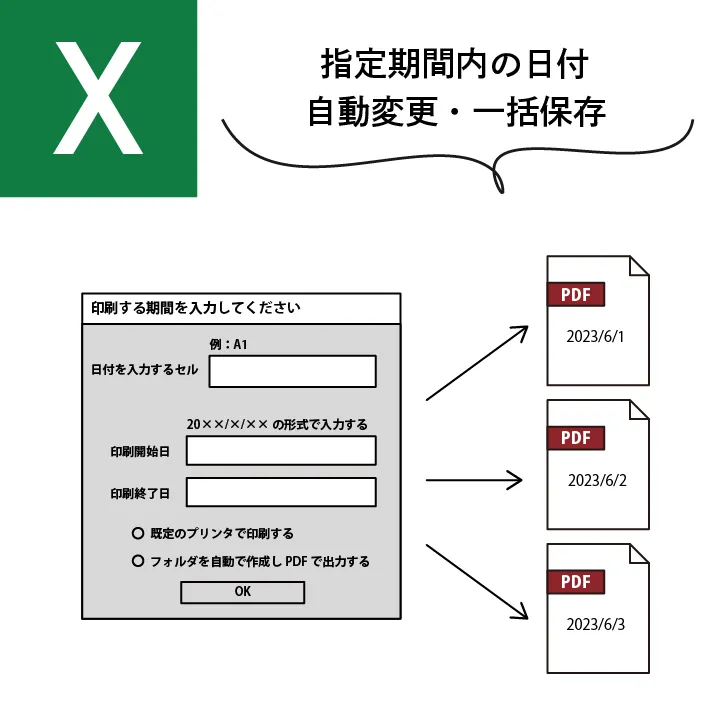
このマクロを使う上で注意すること
- マクロの実行前に、Excelファイルをバックアップしておくことをお勧めします。
- マクロを実行する前に、アクティブシートが対象のシートであることを確認してください。
- エクスポートされたPDFファイルや印刷物のフォーマットや余白など、期待通りの設定になっているか確認してください。
- 日付の入力値が正確に入力されていることを確認してください。
- マクロのセキュリティ設定が適切であることを確認してください。不正なマクロから保護するため、信頼できるソースからのマクロのみを実行するように設定しておきましょう。
- Excelのバージョンによっては、マクロが正常に動作しない場合があります。その際は、対応するバージョンに合わせてマクロの調整が必要になることがあります。
EXNo.005
Excel:期間指定印刷マクロ
テンプレート作成など書類作成に
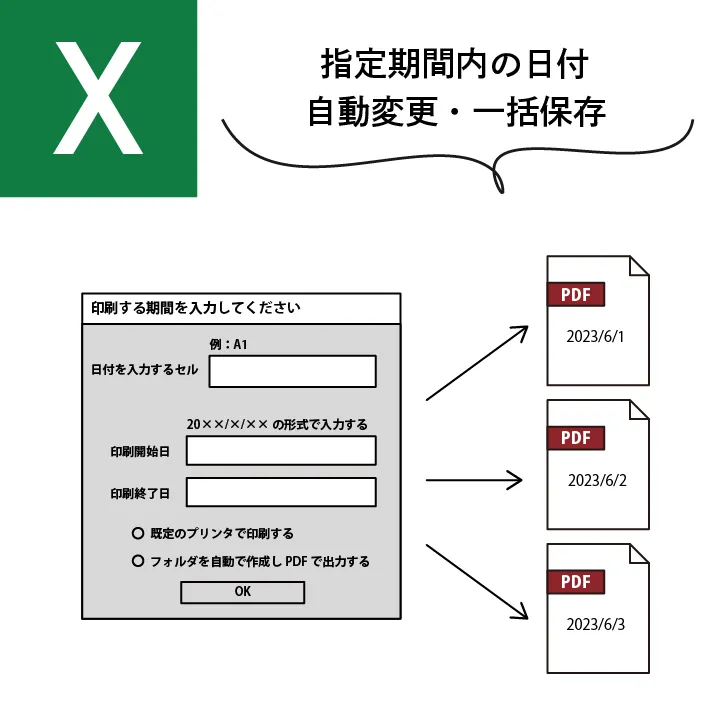
もっと「Excelの時短技・VBAについて学びたい」という方に朗報です
Kindle読み放題の無料体験をを利用して、Excelの時短技や便利技を無料で学べるチャンスです。
仕事のあらゆる場面で役立つ
「グラフ」作成のすべてが分かる
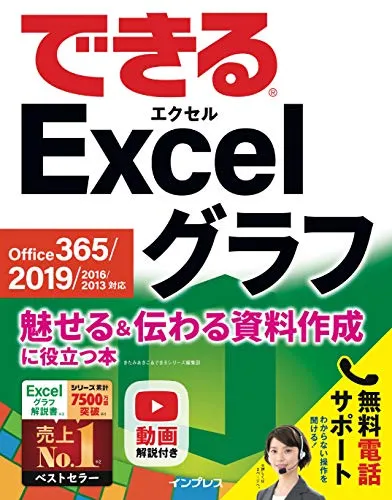
\2回目3回目も無料で体験できる/
1日2時間かかっていた作業を
5分で終わらせる時短のコツ
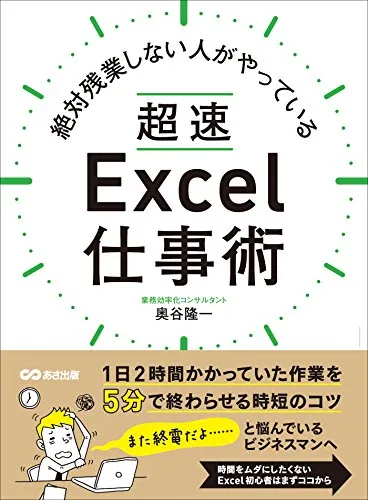
\2回目3回目も無料で体験できる/
業務に直結のテクニックを
最小時間でマスター!
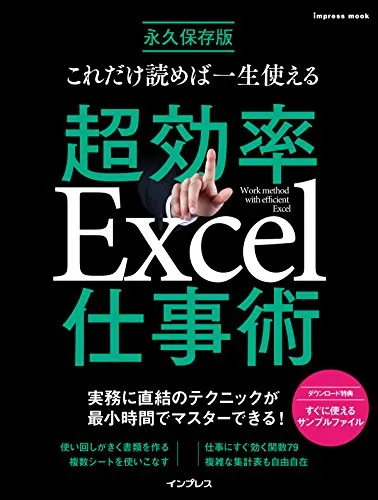
\2回目3回目も無料で体験できる/
「ピボットテーブル」はマウス操作で
高度な集計を行える便利な機能です
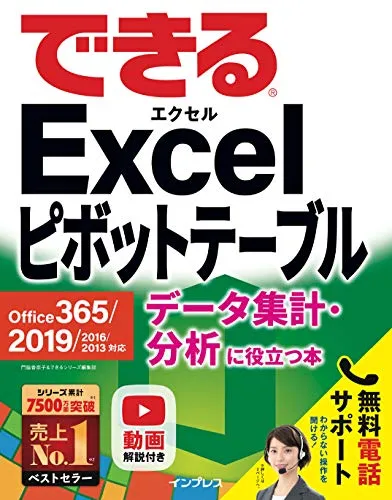
\2回目3回目も無料で体験できる/
現行のすべてのバージョンに
対応した全484関数を解説
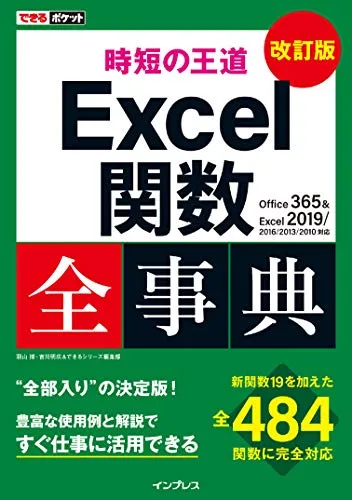
\2回目3回目も無料で体験できる/
Excelで行っている定型業務を自動化でき、
仕事の能率を大幅に高められます。
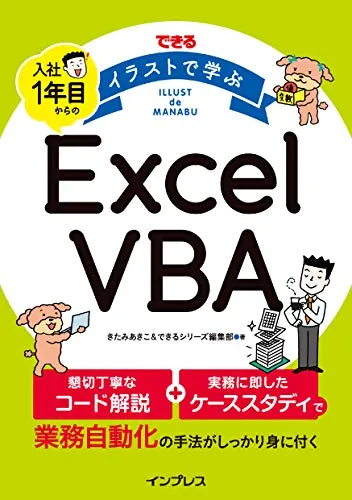
\2回目3回目も無料で体験できる/
Kindle Unlimitedtってなに?
Amazonが提供する電子書籍の読み放題サービスのことです。
Kindle=電子書籍
Unlimited=読み放題
 ごん
ごん
Kindle Unlimitedは無料で何回も体験できるって知っていますか?私は実際に4回無料体験済みです。一度利用していても無料のチャンスは大いにありますよ(無料体験につてのまとめ記事)
もし無料キャンペーンが使えなくても、2ヶ月99円のキャンペーンも何度もやっています

下のボタンからAmazonを開いて「無料体験」の表示が出るか確認してみましょう
\ Amazonで確認 /
仕事のあらゆる場面で役立つ
「グラフ」作成のすべてが分かる
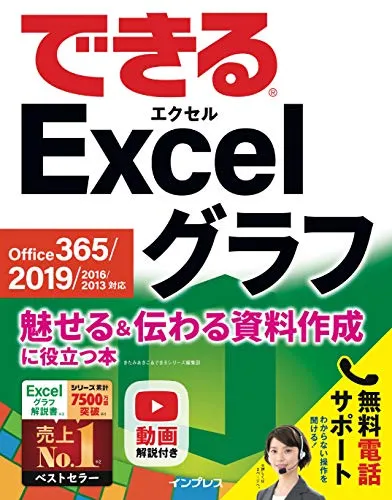
\2回目3回目も無料で体験できる/
1日2時間かかっていた作業を
5分で終わらせる時短のコツ
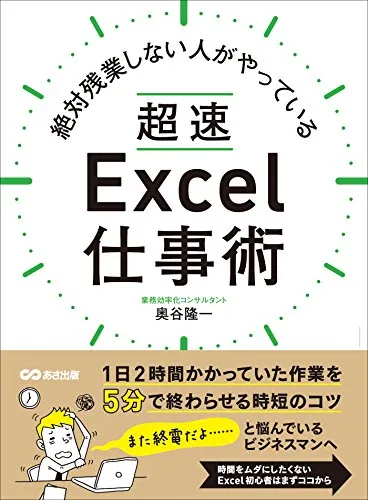
\2回目3回目も無料で体験できる/
業務に直結のテクニックを
最小時間でマスター!
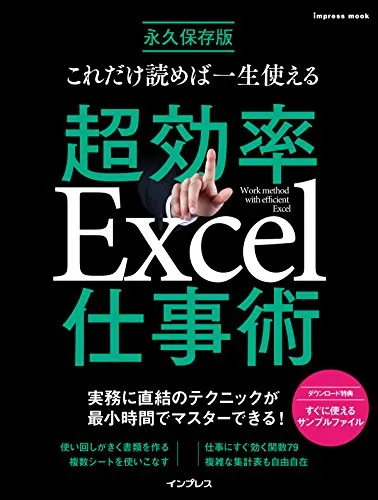
\2回目3回目も無料で体験できる/
「ピボットテーブル」はマウス操作で
高度な集計を行える便利な機能です
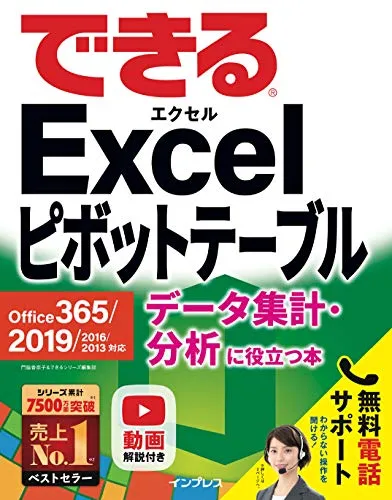
\2回目3回目も無料で体験できる/
現行のすべてのバージョンに
対応した全484関数を解説
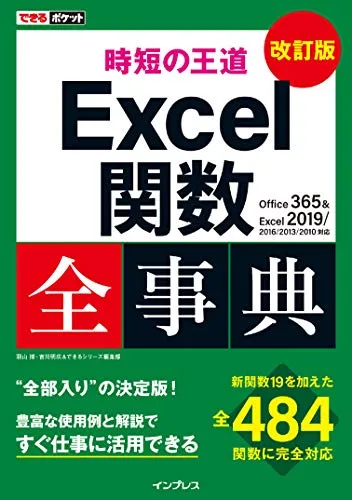
\2回目3回目も無料で体験できる/
Excelで行っている定型業務を自動化でき、
仕事の能率を大幅に高められます。
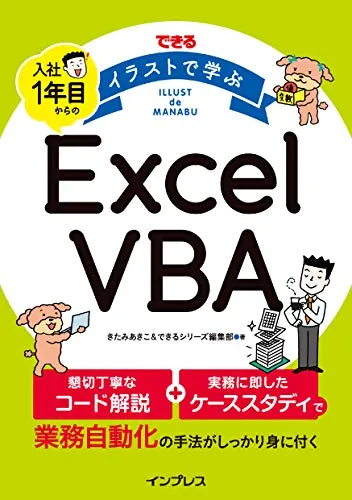
\2回目3回目も無料で体験できる/
 カテゴリ
カテゴリ